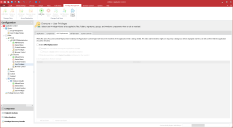UAC 替代項目
在這個部分中:
關於 UAC 替代項目
應用程式控制 2020.2 版已引入 UAC 替代項目。其補足了 應用程式控制 內現有的「自我提高權限」功能,並讓管理員擁有可設定層級的掌控。
在 Windows 環境中,需要管理員權限的可執行檔案上會覆疊顯示一個資訊安全保護盾圖示。該圖示也會在應用程式對話方塊中使用,藉此識別需要管理員存取權限的處理序。當標準使用者設定檔觸發此類應用程式或處理序時,便會顯示需要管理員登入詳細資訊的 Windows UAC 提高權限提示。
當開啟 UAC 替代項目時,標準 Windows UAC 提高權限指示會替換為 應用程式控制 同意對話方塊。無論應用程式由何處啟動或如何啟動 (例如從開始功能表、檔案總管、桌面或命令提示字元等),該功能皆可適用。
UAC 替代項目功能可偵測所選應用程式是否會顯示 Windows UAC 提示。若其會顯示,該功能可設定為:
•通知使用者必須提供更高的權限,並且提示必須確認才能繼續
•顯示訊息方塊,要求使用者提供提高權限的原因。
請注意,系統會將所提供的原因另存成稽核事件 (ID 9063)。如需詳細資訊,請參閱稽核。
•自動提供管理員存取權杖
請注意,自 應用程式控制 2020.3 版起,使用 UAC 替代項目提高應用程式權限時,提高的權限會套用至應用程式及其子項。
在某些情況下,UAC 替代項目提示不適用。這包括當使用者對應用程式按滑鼠右鍵並從捷徑功能表選取「以系統管理員身分執行」時;或是當使用者啟動應用程式安裝程式時。
設定 UAC 替代項目
1.在導覽窗格內,按一下所需適用群組的使用者權限節點,然後按一下 UAC 替代項目索引標籤。
2.選取啟用 UAC 替代項目核取方塊。
3.按照如下方式選取或清除組態選項:
在執行已提高權限的應用程式前提示使用者
•選取此選項後,當使用者試圖開啟會顯示 UAC 提示的應用程式時,系統將提示使用者需要已提高的權限。該提示可允許使用者確認是要繼續,還是取消該動作。
請注意,UAC 替代項目提示訊息可透過訊息設定進行設定。
•取消勾選此核取方塊將啟用可依據需要套用的已提高權限,無需通知或提示使用者。
使用「最高/可用」提高應用程式權限
此選項會影響可透過標準與管理員設定檔開啟,但其中提供給相應使用者的功能會有所不同的應用程式。例如,標準使用者可以執行 Regedit,但其中提供的功能則十分有限。使用管理員權限的使用者也可執行 Regedit,而他們則有權使用更完整的功能。
•選取此核取方塊,會盡可能地對使用已提高權限執行的應用程式套用 UAC 替代項目提示。
•取消勾選此核取方塊,則僅會提高需要管理權限才能執行的應用程式。
UAC 替代項目的排除項目
您可能會希望在 UAC 替代項目功能中排除某些應用程式。例如,您可能會以安全為由,禁止以提高的權限存取像 Regedit 之類功能強大的應用程式。或是您可能有某些應用程式與此功能並不相容,所以想要將其排除。
排除表格列出了所有在「UAC 替代項目」中排除的應用程式。可使用「新增排除項目」及「移除排除項目」按鈕,將應用程式新增至表格或從表格中移除。
新增排除項目
1.在「UAC 替代項目」索引標籤中,按一下新增排除項目按鈕。
一個可編輯列會插入至排除表格的頂端。
2.指定要排除的應用程式,然後視需要輸入說明。
3.輸入可執行檔案的路徑及檔案名稱 (或是其子字串) 來指定應用程式。
附註。應用程式控制 規則引擊會對輸入的值進行子字串比對。搜尋不區分大小寫,而且不支援萬用字元。
範例:
如要排除 C:\windows\regedit.exe,您可以指定以下任一項目:
•C:\windows\regedit.exe
•windows\reg
•Regedit
不建議使用僅輸入一個簡短子字串的做法,因為這樣可能會在無意間排除多個其他應用程式。
移除排除項目
1.在排除表格上選取需要的列
2.按一下移除排除項目。
所選項目隨即移除。